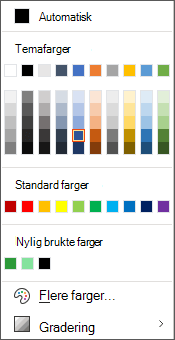Obs!: Denne artikkelen er ikke relevant lenger og vil snart bli fjernet. Vi fjerner koblinger vi vet om for å forhindre problemer med feilmeldingen «Siden ble ikke funnet». Hvis du har opprettet koblinger til denne siden, bør du fjerne dem, slik at vi sammen bidrar til å holde orden på nettet.
Du kan endre fargen på mange ting, inkludert tekst eller skrift, fyllfargen på en celle eller figur, kantlinjen på en figur eller linje, og bakgrunnsfargen på et dokument eller lysbilde.
Bruke et tema eller en standardfarge
Når du har merket elementet du vil endre fargen på, og klikker den relaterte fargeknappen på verktøylinjen, for eksempel Skriftfarge, Uthevingsfarge for tekst eller Fyllfarge, kan du endre til et tema eller en standardfarge eller opprette en ny egendefinert farge.
Opprett en ny farge
-
Klikk Flere farger, og klikk deretter egendefinert fane.
-
Klikk fargeblandingen du vil bruke, og velg OK.
Fargen du nettopp opprettet, brukes på den merkede teksten og vises i listen over nylig brukte farger i dialogboksen Farger .
Se også
Velge farger i dialogboksen Flere farger
Endre tekstfargen på et lysbilde